RDCMan(원격 데스크톱 연결 관리자)은 정보 기술(IT) 분야에서 일하는 모든 사람, 특히 시스템 관리자와 관리자에게 꼭 필요한 도구입니다. 신속한 문제 해결이 필요한 최종 사용자 문제를 해결하는 최고의 도구 중 하나입니다.
적절한 원격 연결 관리자를 사용하면 직접 컴퓨터에 로그인하는 대신 원격으로 컴퓨터에 로그인할 수 있습니다. 이 고유한 도구를 사용하면 고객의 문제를 신속하게 해결하여 두 사람 모두 우선순위가 높은 작업에 더 많은 시간을 할애할 수 있습니다.
원격 데스크톱 연결 관리자란 무엇입니까?
컴퓨터로 작업 센터를 운영하는 대부분의 기업에는 매일 원격 데스크탑 프로토콜(RDP) 세션이 필요합니다. 이러한 수동 세션에서는 자격 증명을 반복적으로 입력해야 하며, 이는 특히 원격 문제 해결을 자주 수행하는 경우 번거로울 수 있습니다.
원격 연결 관리자 또는 RDP 클라이언트는 연결을 통합하여 한 곳에 저장하므로 매일 여러 원격 연결에 로그인할 필요가 없습니다.
최고의 무료 원격 연결 관리자
1. mRemoteNG
mRemoteNG(Multi-Remote Next Generation)는 오픈 소스 원격 데스크톱 연결 관리자입니다. 다중 프로토콜 지원 및 다중 탭 연결과 같은 유용한 기능을 갖추고 있습니다.
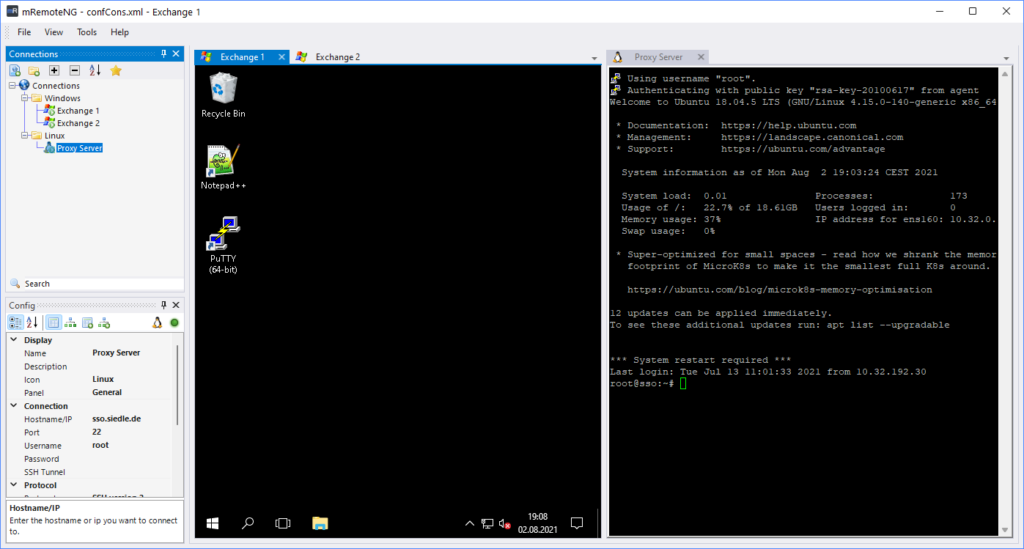
기능은 다음과 같습니다:
다른 흥미로운 기능으로는 SSH 파일 전송, 스크린샷 관리자, AD(Active Directory)에서 연결 가져오기 등이 있습니다.
2. Devolutions 원격 데스크톱 관리자(RDM)
Devolutions는 이 원격 연결 관리자를 무료 버전과 기업용(유료) 버전으로 제공합니다. 무료 버전에는 다양한 기능이 포함되어 있으며 그 중 일부는 신규 사용자에게 부담을 줄 수 있습니다..
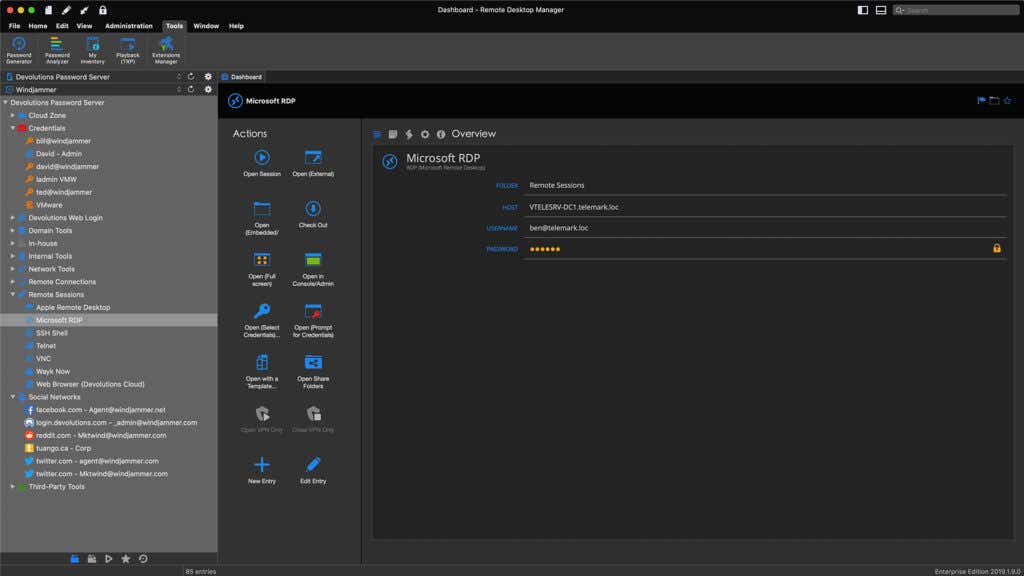
기능은 다음과 같습니다:
다른 중요한 기능으로는 보안 정보 관리자, 파일 저장소, 파일 편집기 및 가져오기 로그인이 있습니다.
3. RD 탭
이 다중 탭 원격 데스크톱 연결 관리자는 Microsoft 터미널 서비스 클라이언트(MSTSC)용 고유한 그래픽 사용자 인터페이스(GUI)를 사용하여 고도로 사용자 정의할 수 있습니다.
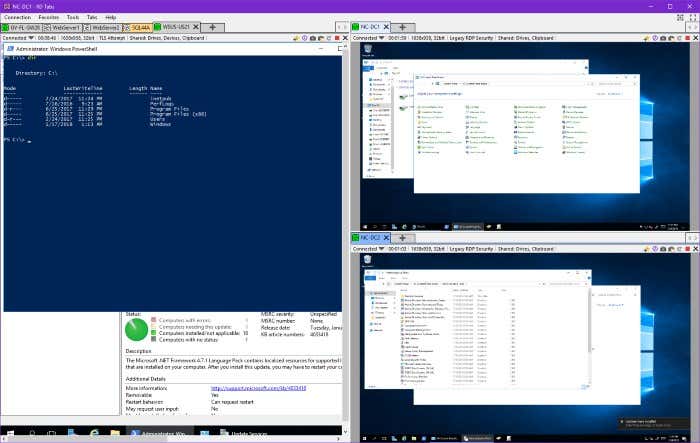
기능은 다음과 같습니다:
4. 멀티데스크
이 경량 데스크톱 연결 관리자는 설치가 필요하지 않습니다. 최신 버전을 다운로드하여 컴퓨터에 직접 추출해야 합니다. 32비트 및 64비트 시스템에서 사용할 수 있습니다.

기능은 다음과 같습니다:
MultiDesk의 한 가지 단점은 기본 프로그램에서 연결을 가져오고 내보내는 기능이 제한되어 있다는 것입니다.
5. Microsoft 원격 데스크톱 관리자 앱
이 목록은 원격 데스크톱이라는 이름의 Microsoft 자체 원격 데스크톱 연결 관리자가 없으면 완전하지 않습니다. 이 앱을 설치하려면 Microsoft Store에서 무료로 다운로드할 수 있습니다.
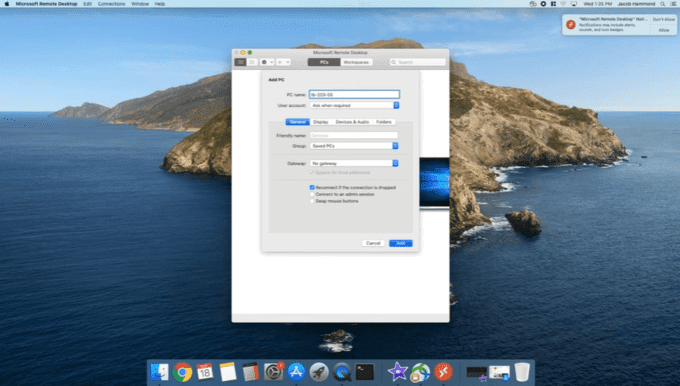
포함된 기능:
최고의 유료 원격 연결 관리자
1. DameWare 미니 리모콘
이 원격 액세스 시스템에는 화면 공유와 같은 다양한 기능이 있으며 Linux, macOS 및 Windows를 실행하는 절전 모드 엔드포인트를 시작할 수 있습니다. IT 부서와 개인 지원 기술자 모두에게 완벽한 유연한 패키지로 제공됩니다.
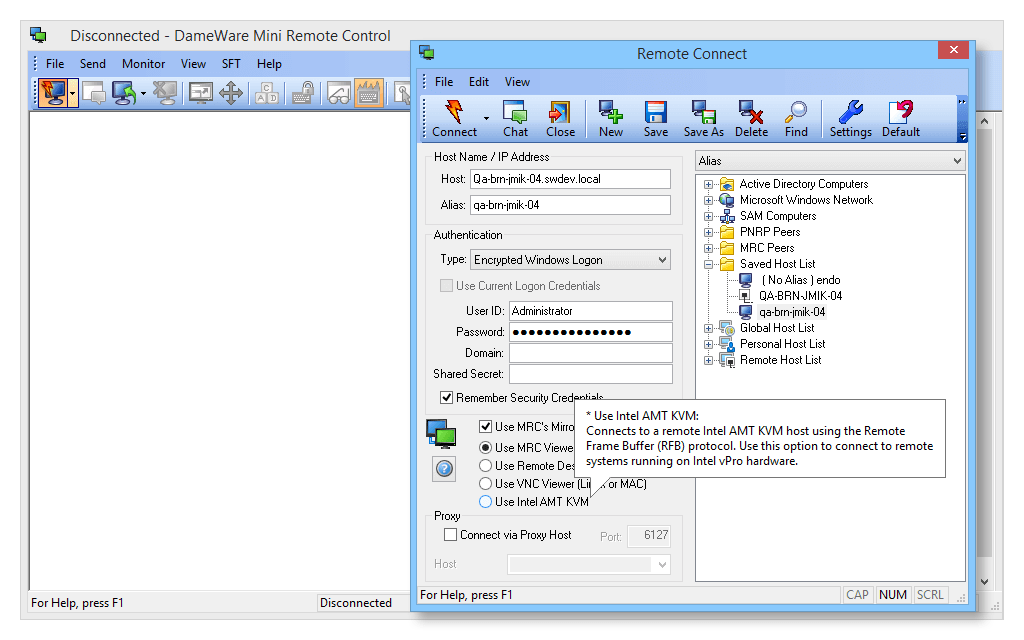
기능은 다음과 같습니다:
2. 로얄TS
이 서비스는 암호화를 사용하는 안전한 원격 연결 시스템을 갖추고 있습니다. Royal TS는 Android, iOS, macOS 및 Windows에서 실행되는 원격 엔드포인트에 연결할 수 있습니다. 따라서 데스크톱 컴퓨터와 모바일 장치를 포함하는 통합 엔드포인트 관리(UEM) 전략을 수행해야 하는 IT 부서에 적합합니다.
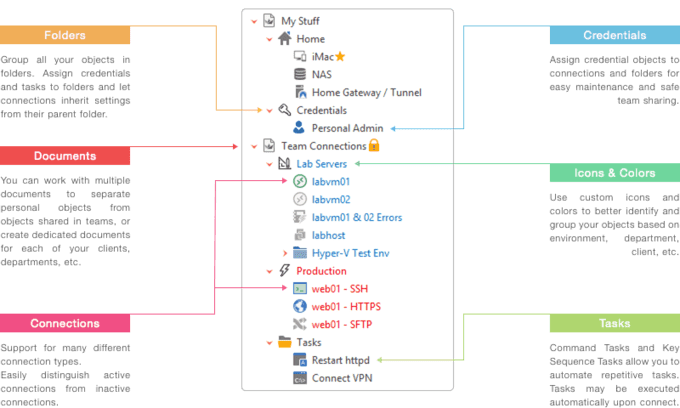
기능은 다음과 같습니다:
Royal TS에는 LIte라는 무료 버전도 있는데, 이 버전은 최대 10개의 장치까지 연결을 유지하도록 제한되어 있습니다.
3. 팀뷰어
이 인기 있는 원격 데스크톱 관리는 원격 데스크톱 연결 관리자의 주요 패키지로 간주됩니다. TeamViewer는 대규모 IT 부서에 이상적인 팀 협업 기능으로 유명합니다. 게다가 가정용으로는 무료입니다.
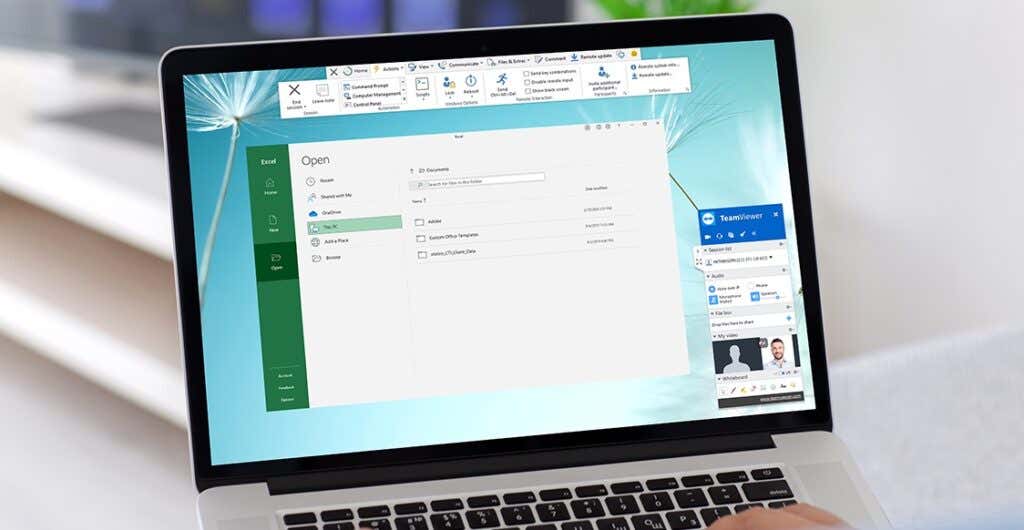
기능은 다음과 같습니다:
4. ManageEngine 원격 액세스 플러스
ManageEngine은 다양한 지원 기술자 도구와 다양한 원격 액세스 기능을 제공합니다. 클라우드 기반 및 온프레미스 배포를 모두 제공합니다.

기능은 다음과 같습니다:
5. 애니데스크
AnyDesk는 가정용으로 더 유명하지만 기업용 유료 패키지도 있습니다. 현재 Essential, Performance 및 Enterprise의 세 가지 구독 계획으로 제공됩니다.
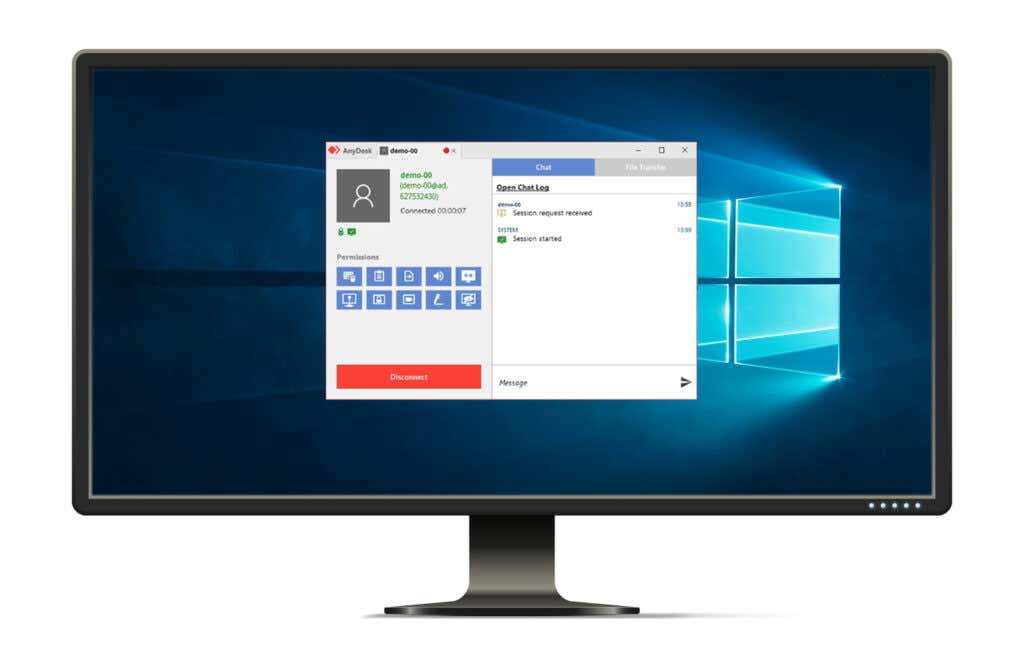
기능은 다음과 같습니다:
원격 장치를 소유한 사용자는 언제든지 접근 권한을 관리하고 접근 권한을 취소할 수 있습니다. 결과적으로 AnyDesk는 상업용 또는 가정용 소프트웨어 애플리케이션을 지원하는 서비스 팀에게 탁월한 선택입니다.
어떤 원격 데스크톱 연결 관리자를 선택해야 하나요?
기업에 적합한 원격 데스크톱 관리자를 선택할 때는 회사의 규모와 정기적으로 직면하는 문제를 고려하세요. 회사에 몇 대의 컴퓨터가 있는 경우 무료 도구로 충분할 수 있습니다. 그러나 회사에 수십 대 이상의 컴퓨터가 있는 경우 더 많은 기능을 갖춘 프리미엄 도구에 투자하는 것이 현명한 조치입니다.
.